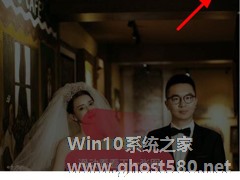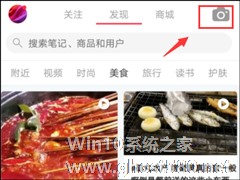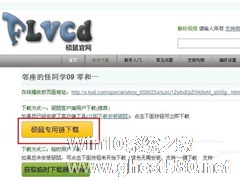-
小红书如何下载视频?小红书下载视频的方法
- 时间:2024-05-20 03:08:08
大家好,今天Win10系统之家小编给大家分享「小红书如何下载视频?小红书下载视频的方法」的知识,如果能碰巧解决你现在面临的问题,记得收藏本站或分享给你的好友们哟~,现在开始吧!
小红书如何下载视频?小红书是一款简单易用的生活分享软件,在里面我们不仅可以分享生活,还可以下载视频,那么,小红书如何下载视频呢,下面就给大家分享具体步骤。

1、目前用户要是想下载小红书里的视频,那就应该先去搜索打开视频的播放页面,从右上角点击“。。.”选项,并选择下方列表里的“复制链接”按钮。

2、而当大家成功的复制小红书视频链接后,就需要打开微信app,搜索找到“红薯库”的小程序进行视频的下载。

3、在这之后,只需要将自己复制的小红书视频链接进行粘贴,就能够直接解析下载视频文件到手机本地了!
以上就是我为大家分享的全部内容了,更多软件教程可以关注系统之家。
以上就是关于「小红书如何下载视频?小红书下载视频的方法」的全部内容,本文讲解到这里啦,希望对大家有所帮助。如果你还想了解更多这方面的信息,记得收藏关注本站~
【文♀章②来自Win10系统之家,转载请联系网站管理人员!】
相关文章
-
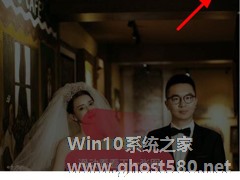
小红书如何下载视频?小红书是一款简单易用的生活分享软件,在里面我们不仅可以分享生活,还可以下载视频,那么,小红书如何下载视频呢,下面就给大家分享具体步骤。
1、目前用户要是想下载小红书里的视频,那就应该先去搜索打开视频的播放页面,从右上角点击“。。.”选项,并选择下方列表里的“复制链接”按钮。
2、而当大家成功的复制小红书视频链接后,就需要打开微信app,搜索... -
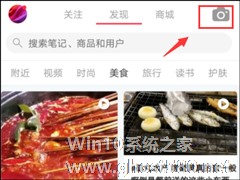
小红书如何上传视频?我们拍摄完好玩有趣的视频,想要把视频上传到小红书上面,具体要怎么操作呢,下面就给大家分享具体步骤。
1、用户们现在要是想在小红书里上传视频,可以先通过右上角的相机按钮进入拍摄页面,从而准备好需要上传的视频。
3、在拍摄完成或从手机本地导入视频后,大家就可以通过右上角对勾按钮,点击进入发布页面。
3、这样一来,用户们可以在发布页面... -
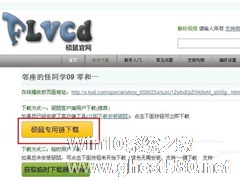
现在好多大型视频网都有下载的功能,这方便了很多观众看到自己喜欢的视频可以下载下来然后保存。但是,酷6网的没有下载的功能,有看到了自己喜欢的视频,都不知道怎么去下载下来看。那酷6视频如何下载呢?现在小编就和大家介绍一下酷6视频下载的方法。
方法如下:
1、下载硕鼠。
2、将视频地址复制下来。
3、粘贴到“视频地址”中,点击“开始GO!”。... -

视频解码器如何下载?很多视频播放器都自带有基本格式支持的视频解码器,但一些特殊的电影需要特殊的视频解码器支持,如果你不了解要安装的解码器是什么名字,可以直接搜索“XX解码器”,安装解码器之后就可以播放该视频了。
视频解码器如何下载?
以暴风影音为例:受影响的视频
1、点击下载按钮,便会打开相关的网页